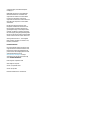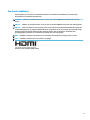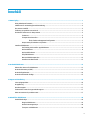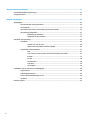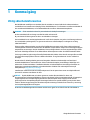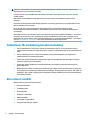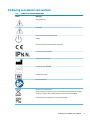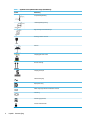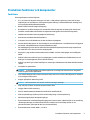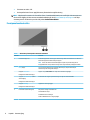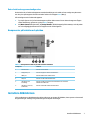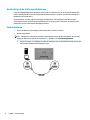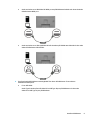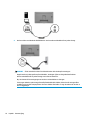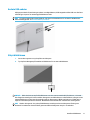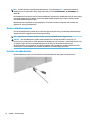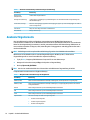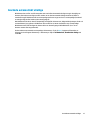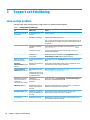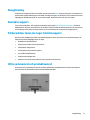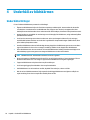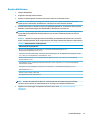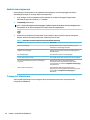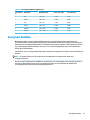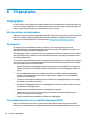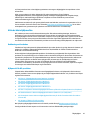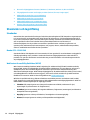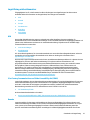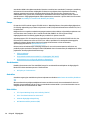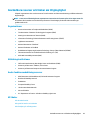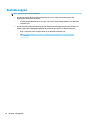HP Healthcare Edition HC241 Clinical Review Monitor Användarmanual
- Kategori
- TV-apparater
- Typ
- Användarmanual
Denna manual är också lämplig för

Användarhandbok
HP HC241
HP HC241p

© Copyright 2018, 2019 HP Development
Company, L.P.
HDMI, HDMI-logotypen och High-Denition
Multimedia Interface är varumärken eller
registrerade varumärken som tillhör HDMI
Licensing LLC. Windows är antingen ett
registrerat varumärke eller ett varumärke som
tillhör Microsoft Corporation i USA och/eller
andra länder.
Den här informationen kan ändras utan
föregående meddelande. Garantiansvar för
HP:s produkter och tjänster denieras i de
garantibegränsningar som medföljer sådana
produkter och tjänster. Ingenting i denna text
ska anses utgöra ytterligare garantiåtaganden.
HP ansvarar inte för tekniska fel, redigeringsfel
eller för avsaknad av information i denna text.
Ansvarig tillverkare: HP Inc., 1501 Page Mill
Road, Palo Alto, CA 94304, P.C. 94304–1112,
Palo Alto, United States
Produktmeddelande
I den här handboken beskrivs funktioner som
är gemensamma för de esta modeller. Vissa
funktioner är kanske inte tillgängliga på din
produkt. Om du vill få tillgång till den senaste
användarhandboken går du till
http://www.hp.com/support och följer
anvisningarna för att hitta din produkt. Välj
sedan Användarhandböcker.
Första utgåvan: september 2018
Andra utgåvan: maj 2019
Version: A, september 2018
Version: B, maj 2019
Dokumentartikelnummer: L33689-102

Om den här handboken
Den här guiden ger information om bildskärmsfunktioner, installation av bildskärmen, användning av
programvaran och tekniska specikationer.
VARNING: Indikerar en riskfylld situation som, om den inte undviks, kan leda till dödsfall eller allvarlig
skada.
VIKTIGT: Indikerar en riskfylld situation som, om den inte undviks, kan leda till mindre eller måttlig skada.
VIKTIGT: Visar information som anses viktig, men inte farorelaterad (exempelvis meddelanden relaterade
till skada på egendom). Ett viktigt meddelande varnar användaren att om en procedur inte följs exakt enligt
beskrivning kan det leda till dataförlust eller skada på maskin- eller programvara. Innehåller även
grundläggande information för att beskriva ett koncept eller utföra en uppgift.
OBS! Innehåller ytterligare information för att framhäva eller komplettera viktiga punkter i texten.
TIPS: Innehåller praktiska tips för att slutföra en uppgift.
Denna produkt innehåller HDMI-teknik.
iii

iv Om den här handboken

Innehåll
1 Komma igång ................................................................................................................................................ 1
Viktig säkerhetsinformation .................................................................................................................................. 1
Indikationer för användning/avsedd användning ................................................................................................. 2
Visa satsens innehåll ............................................................................................................................................. 2
Förklaring av symboler som används ................................................................................................................... 3
Produktens funktioner och komponenter ............................................................................................................. 5
Funktioner ........................................................................................................................................... 5
Frontpanelens kontroller .................................................................................................................... 6
Ändra funktionsknapparnas konguration ...................................................................... 7
Komponenter på baksidan och på sidan ............................................................................................. 7
Installera bildskärmen ........................................................................................................................................... 7
Var försiktig när du ställer upp bildskärmen ...................................................................................... 8
Ansluta kablarna ................................................................................................................................. 8
Ansluta USB-enheter ......................................................................................................................... 11
Slå på bildskärmen ............................................................................................................................ 11
Montera bildskärmspanelen ............................................................................................................. 12
Installera ett säkerhetslås ................................................................................................................ 12
2 Använda bildskärmen .................................................................................................................................. 13
Hämta drivrutinerna för bildskärmen ................................................................................................................. 13
Använda skärmmenyn (OSD) ............................................................................................................................... 13
Använda färgalternativ ........................................................................................................................................ 14
Använda automatiskt viloläge ............................................................................................................................ 15
3 Support och felsökning ................................................................................................................................ 16
Lösa vanliga problem .......................................................................................................................................... 16
Knapplåsning ....................................................................................................................................................... 17
Kontakta support ................................................................................................................................................. 17
Förberedelser innan du ringer teknisk support .................................................................................................. 17
Hitta serienumret och produktnumret ................................................................................................................ 17
4 Underhåll av bildskärmen ............................................................................................................................ 18
Underhållsriktlinjer .............................................................................................................................................. 18
Rengöra bildskärmen ........................................................................................................................ 19
Använda saneringsmenyn ................................................................................................................. 20
Transport av bildskärmen ................................................................................................................. 20
v

Bilaga A Tekniska specikationer .................................................................................................................... 21
Förinställda bildskärmsupplösningar ................................................................................................................. 22
Energisparfunktion .............................................................................................................................................. 23
Bilaga B Tillgänglighet ................................................................................................................................... 24
Tillgänglighet ....................................................................................................................................................... 24
Hitta de tekniska verktyg du behöver ............................................................................................... 24
Vårt åtagande .................................................................................................................................... 24
International Association of Accessibility Professionals (IAAP) ....................................................... 24
Hitta de bästa hjälpmedlen ............................................................................................................... 25
Bedömning av dina behov .............................................................................................. 25
Hjälpmedel för HP-produkter ......................................................................................... 25
Standarder och lagstiftning ................................................................................................................................. 26
Standarder ......................................................................................................................................... 26
Mandat 376 – EN 301 549 .............................................................................................. 26
Web Content Accessibility Guidelines (WCAG) ................................................................ 26
Lagstiftning och bestämmelser ........................................................................................................ 27
USA .................................................................................................................................. 27
21st Century Communications and Video Accessibility Act (CVAA) ............................... 27
Kanada ............................................................................................................................ 27
Europa ............................................................................................................................. 28
Storbritannien ................................................................................................................. 28
Australien ........................................................................................................................ 28
Hela världen .................................................................................................................... 28
Användbara resurser och länkar om tillgänglighet ............................................................................................ 29
Organisationer ................................................................................................................................... 29
Utbildningsinstitutioner .................................................................................................................... 29
Andra funktionsnedsättningsresurser ............................................................................................. 29
HP-länkar ........................................................................................................................................... 29
Kontakta support ................................................................................................................................................. 30
vi

1 Komma igång
Viktig säkerhetsinformation
Med bildskärmen medföljer en strömkabel. Om du använder en annan sladd ska du endast använda en
strömkälla och en kontakt som är lämplig för den här bildskärmen. För information om vilken strömkabel du
bör använda med bildskärmen, se
Produktmeddelanden som nns i dokumentationspaketet.
VARNING: Så här minskar du risken för personskada och skada på utrustningen:
Anslut strömkabeln till ett eluttag som alltid är enkelt att komma åt.
Bryt strömmen till datorn genom att dra ur strömkabeln ur eluttaget.
Om strömkabeln har en anslutningskontakt med 3 stift ska du sätta den i ett jordat 3-stiftsuttag. Inaktivera
inte strömkabelns jordningsstift (t.ex. genom att ansluta en tvåstiftsadapter). Jordningen är en viktig
säkerhetsfunktion.
Enheten måste endast användas inom de driftsförhållanden som anges av HP. Placera aldrig enheten på
värmeavgivande föremål som element eller värmeäktar. Temperaturen i miljön får inte överstiga de högsta
temperaturerna som anges i den här handboken. Placera aldrig enheten i ett slutet omgivande hölje, såvida
det inte är tillräckligt ventilerat för att säkerställa en driftstemperatur under det tillåtna maximala värdet.
För din egen säkerhet, placera inga föremål på nätsladdar eller kablar. Ordna dem så att ingen råkar snubbla
över dem eller trampa på dem. Dra inte i sladdar eller kablar. Ta tag i kontakten när du drar ut kabeln ur
eluttaget.
Minska risken för allvarliga skador genom att läsa guiden Säkerhet och arbetsmiljö som nns bland
användarhandböckerna. I den beskrivs hur du kan ordna din arbetsplats, sittställningar, hälsofrågor och
arbetsvanor för datoranvändare. I handboken Säkerhet och arbetsmiljö nns även viktig information om
hantering av utrustningens elektriska och mekaniska delar. Säkerhet och arbetsmiljö nns även på
webbplatsen på http://www.hp.com/ergo.
Installationer måste förberedas av kvalicerad personal. Det är operatörens ansvar att välja kvalicerad
personal för enhetens installation och drift.
VIKTIGT: Skydda bildskärmen och datorn genom att ansluta alla nätsladdar för datorn och
kringutrustningen (till exempel bildskärm, skrivare och skanner) till ett överspänningsskydd, till exempel en
förgreningsdosa med överspänningsskydd eller UPS (Uninterruptible Power Supply). Det är inte alla
grenuttag som har överspänningsskydd. Grenuttagen måste ha en specik märkning om att de har denna
funktion. Använd ett grenuttag vars tillverkare erbjuder ersättning vid skada så att du kan få ny utrustning
om överspänningsskyddet inte fungerar.
Använd en ändamålsenlig möbel av adekvat storlek som är gjord för att hålla för din HP LCD-bildskärm.
Viktig säkerhetsinformation 1

VARNING: LCD-skärmar som placeras på olämpligt sätt på byråer, bokhyllor, skrivbord, högtalare eller
vagnar kan falla av och orsaka personskada.
Var noga med att dra LCD-bildskärmens alla sladdar och kablar så att ingen kan dra och rycka i dom eller
snubbla på dom.
Otillräckliga systemkonguration kan leda till risk för exponering av oacceptabelt hög läckström för
patienten.
Om denna utrustning ändras måste lämplig inspektion och testning genomföras för att säkerställa fortsatt
säker användning av utrustningen.
All utrustning som är anslutna till den här bildskärmen måste vara certierad i enlighet med de
internationella standarderna IEC60601-1 eller IEC60950, eller andra IEC-/ISO-standarder tillämpliga för
utrustningen.
Alla kongurationer av utrustningen måste överensstämma med systemstandarden IEC60601-1. Att ansluta
ytterligare utrustning till in- eller utsignalporten på den här bildskärmen räknas som att kongurera ett
medicintekniskt system. Därför måste systemet uppfylla kraven i systemstandarden IEC60601-1. HP Support
nns på http://www.hp.com/support, eller så kan du kontakta din lokala representant.
Indikationer för användning/avsedd användning
● Den här bildskärmen är avsedd att användas av sjukvårdspersonal för att visa patientinformation,
register, bilder från medicinsk undersökning eller resultat i en sjukhusmiljö eller annan klinisk medicinsk
miljö.
● Den här bildskärmen är inte avsedd för användning i den primära tolkningen eller diagnosen av
medicinska bilder för mänskliga sjukdomar.
● Använd inte den här bildskärmen med någon kirurgisk, livsuppehållande, eller radiologisk utrustning
(inklusive utrustning för mammogra).
● Använd inte den här bildskärmen med radiologiska eller patologiska system eller mammogra för
patientdiagnostik.
● Bildskärmen har stöd för en skärmmenyn (OSD) med fyra knappar (under den högra sidan av täckramen
för frontpanelen) för justering av bildskärmens inställningar. Videoingångar som stöds är VGA, HDMI och
DisplayPort. VGA-, HDMI- och DisplayPort-videokablar medföljer bildskärmen. Den valda videoingången
visas på hela skärmen.
Visa satsens innehåll
Bildskärmen levereras med följande artiklar:
● Dokumentationssats
● Snabbstartguiden
● VGA-videokabel
● DisplayPort-videokabel
● HDMI-videokabel
● Strömkabel av sjukhusklass
● USB Type-B till USB Type-A-kabel
2 Kapitel 1 Komma igång

Förklaring av symboler som används
Tabell 1-1 Symboler och respektive beskrivningar
Symbol Beskrivning
Varning, elektricitet
Var försiktig
Överensstämmelse med IEC O60417–5009
Standby
EU-direktiv 2014/30/EU, 2014/35/EU EMC-efterlevnad
Överensstämmer med IEC 60529
Tillverkare (namn och adress)
Tillverkningsdatum (ÅÅÅÅ-MM)
Enhetens serienummer
Läs bruksanvisningen
Information om avfallshantering
Den här enheten får inte kastas i soporna, utan måste återvinnas enligt europeiska direktivet
om avfall som utgörs av eller innehåller elektrisk och elektronisk utrustning (WEEE).
Överensstämmelse med US FDA del 15 av FCC-reglerna (klass B)
Förklaring av symboler som används 3

Tabell 1-1 Symboler och respektive beskrivningar (fortsättning)
Symbol Beskrivning
Temperaturbegränsning
Luftfuktighetsbegränsning
Begränsning för atmosfäriskt tryck
Ömtåligt, hanteras varsamt
Håll torr
Staplingsgräns efter massa
Den här sidan upp
Stapling på lastpall
Växelströmsingång
DisplayPort-uttag
HDMI-uttag (High-Denition Multimedia Interface)
VGA-uttag
USB-uttag (uppströms)
Plats för säkerhetskabel
4 Kapitel 1 Komma igång

Produktens funktioner och komponenter
Funktioner
Skärmegenskaperna omfattar följande:
● 61,1 cm (24,0 tum) diagonal visningsyta och 1920 × 1200 punkters upplösning, samt stöd för lägre
upplösningar över hela skärmen; med anpassningsbar skalning för maximal bildstorlek samtidigt som
det ursprungliga bildförhållandet bibehålls
● Blänkfri skärm med LED-bakgrundsbelysning
● Bredvinkel för att tillåta visningen från sittande eller stående läge eller föryttning från sida till sida
(modeller med inbäddat sekretesslter är begränsade till 60 graders horisontell visningsvinkel)
● Inbäddat sekretesslter bakom skyddsglaset (HP HC241p)
● Kant till kant antireexbehandlad skyddsruta
● IP-skydd: IP32 för LCD-bildskärmen, endast det främre skyddsglaset
● Stativet (tillval) säljs separat och kan användas för att luta bildskärmen, vrida bildskärmen från liggande
till stående, svänga bildskärmen och ändra bildskärmens höjd
● HP Snabbkoppling 2 så att du kan snabbt kan fästa bildskärmspanelen på stativet (säljs separat) med
ett enkelt klick och ta bort den med en smidig skjutik
● DisplayPort-, High-Denition Multimedia Interface (HDMI)- och VGA-videoingångar med medföljande
kablar
● USB 2.0-hubb med en USB 2.0 Type-B-inmatningsport (ansluter bildskärmen till källenheten) och två
USB Type-A-utmatningsportar (ansluts till USB-enheter)
● USB 2.0 Type-B till Type-A-kabel medföljer för anslutning av bildskärmens USB-hubb till USB-kontakten
i datorn
● Strömkabel av sjukhusklass
VARNING: Jordad tillförlitlighet kan endast uppnås när utrustningen är ansluten till ett uttag märkt
endast för sjukhus eller sjukhusklass.
● Fyra funktionsknappar under främre täckramens högra sida, varav tre kan omkongureras för snabbval
av de vanligaste funktionerna
● Knappar på kapacitiv skärmmeny (OSD)
VIKTIGT: Rör inte patienten och den här medicinutrustningen samtidigt.
● Plug-and-play-funktion om operativsystemet stöder detta
● Inbyggd 100 mm VESA-montering
● Plats för säkerhetskabel på bildskärmens baksida för kabellås (tillval)
● OSD-menyinställningar på era språk för enkel kongurering och skärmoptimering
● HDCP-kopieringsskydd på alla digitala ingångar
● Överensstämmelse med DICOM (Digital Imaging and Communications in Medicine) del 14 för användning
i kliniska granskningar inom hälsovården utförd av vårdpersonal i ömsesidigt samråd och för
patientkonsultation (på modell HP HC241 utan sekretesslter)
● Överensstämmelse med IEC 60601–1–2.2014
Produktens funktioner och komponenter 5

● Förväntat serviceliv: 5 år
● Strömsparfunktion för att uppfylla kraven på minskad energiförbrukning
OBS! Säkerhetsinformation och föreskrifter nns i Produktmeddelanden som medföljde i dokumentationen.
Om du vill få tillgång till den senaste användarhandboken går du till http://www.hp.com/support och följer
anvisningarna för att hitta din produkt. Välj sedan Användarhandböcker.
Frontpanelens kontroller
Tabell 1-2 Kontroller på frontpanelen och deras funktioner
Kontroll Funktion
1 Funktionsknappar (4) Använd knapparna för att navigera i skärmmenyn utifrån de indikatorer som aktiveras
bredvid knapparna när skärmmenyn är öppen.
OBS! Om du vill aktivera funktionsknapparna trycker du på valfri knapp så att
knappetiketterna visas på skärmens högra sida och lysdioderna på knapparna tänds.
Meny-knapp Tryck på den här knappen för att öppna skärmmenyn, välja ett alternativ på
skärmmenyn eller stänga skärmmenyn.
Knappen Information
Kongurerbar funktionsknapp 1
Öppnar menyn Information och väljer ett förinställt visningsläge.
Knappen Next Active Input (Nästa
aktiva ingång)
Kongurerbar funktionsknapp 2
Används för att navigera på skärmmenyn och välja en videoindatakälla.
Knappen Sanering
Kongurerbar funktionsknapp 3
Uppdaterar saneringsloggen.
2 Power button (Strömknappen) Slår på eller stänger av bildskärmen.
Vit: Bildskärmen är på.
Av: Bildskärmen är avstängd.
Gulbrun: Bildskärmen är i energisparläge.
6 Kapitel 1 Komma igång

Ändra funktionsknapparnas konguration
Du kan ändra de tre funktionsknapparnas standardinställningar och snabbt ta fram vanliga menyalternativ
när du trycker på knapparna. Du kan inte ändra funktion för knappen Menu (Meny).
Så här kongurerar du funktionsknapparna:
1. Tryck på någon av de fyra funktionsknapparna på den bakre ramen för att aktivera knapparna. Öppna
sedan skärmmenyn genom att trycka på Meny-knappen.
2. Välj Menu Control (Menykontroll), välj Assign Buttons (Tilldela knappar) på skärmmenyn och välj sedan
ett av de tillgängliga alternativen för knappen som du vill kongurera.
Komponenter på baksidan och på sidan
Tabell 1-3 Komponenterna bak och på sidan och deras funktioner
Komponent Funktion
1 Strömkontakt Ansluter en strömkabel.
2 DisplayPort-port Ansluter DisplayPort-kabeln till källenheten.
3 HDMI port Ansluter HDMI-kabeln till källenheten.
4 VGA-port Ansluter en VGA-kabel till källenheten.
5 USB Type-B-port
(inmatning)
Ansluter en USB Type-B-kabel till en källenheten för att aktivera
bildskärmens USB-hubb.
6 USB Type-A-portar (2)
(nedströms)
Ansluter valfria USB-enheter till USB-hubben.
Installera bildskärmen
Inför installationen av bildskärmen ska du kontrollera att strömmen till bildskärm, datorsystem och eventuell
kringutrustning är avstängd och gå därefter igenom följande anvisningar.
Installera bildskärmen 7

Var försiktig när du ställer upp bildskärmen
Förhindra skada på bildskärmen genom att inte röra vid LCD-skärmens yta. Om du trycker på skärmen kan
detta orsaka färgavvikelser eller att de ytande kristallerna hamnar i oordning. Om detta sker återgår inte
bildskärmen till normal status.
Om du installerar ett stativ (säljs separat) lägger du bildskärmen med framsidan nedåt mot ett jämnt
underlag täckt med ett skyddande skumgummiark eller ett mjukt tyg. Detta förhindrar att skärmen repas,
skadas eller förstörs samt att kontrollknapparna skadas.
Ansluta kablarna
1. Placera bildskärmen på en lämplig, välventilerad plats i närheten av datorn.
2. Anslut en videokabel.
OBS! Bildskärmen fastställer automatiskt vilka ingångar som har giltiga videosignaler. Du kan välja
ingång via skärmmenyn genom att trycka på Meny-knappen och välja Inmatningskontroll.
● Anslut ena änden av en DisplayPort-kabel till DisplayPort-porten på bildskärmens baksida och den
andra änden till källenhetens DisplayPort-port.
8 Kapitel 1 Komma igång

● Anslut ena änden av en HDMI-kabel till HDMI-porten på bildskärmens baksida och den andra änden
till källenhetens HDMI-port.
● Anslut ena änden av en VGA-signalkabel till VGA-kontakten på bildskärmens baksida och den andra
änden till källenhetens VGA-kontakt.
3. Du måste koppla USB-hubbens inmatningskabel från datorn till bildskärmen för att aktivera
bildskärmens USB-portar.
● För en USB-hubb:
Anslut Type-B-änden på en USB-kabel till en USB Type-B-port på bildskärmen och den andra
änden till en USB Type-A-port på källenheten.
Installera bildskärmen 9

4. Anslut en del av strömkabeln till bildskärmen. Anslut sedan strömkabeln till ett jordat eluttag.
VARNING: Så här minskar du risken för elektriska stötar eller skada på utrustningen:
Koppla inte bort jordningsstiftet på strömkabeln. Jordningen fyller en viktig säkerhetsfunktion.
Anslut strömkabeln till ett jordat eluttag som är lätt att komma åt.
Bryt strömmen till utrustningen genom att dra ur strömsladden ur eluttaget.
För din egen säkerhet, placera inga föremål på nätsladdar eller kablar. Ordna dem så att ingen råkar
snubbla över dem eller trampa på dem. Dra inte i sladdar eller kablar. Ta tag i kontakten när du drar ut
den ur vägguttaget.
10 Kapitel 1 Komma igång

Ansluta USB-enheter
USB-portar används för anslutning av enheter som digitalkamera, USB-tangentbord eller USB-mus. Det nns
två USB Type-A-portar för utmatning på bildskärmens sida.
OBS! Du måste koppla USB-inmatningskabeln från datorn till bildskärmen för att aktivera bildskärmens
USB-utmatningsportar. Se Ansluta kablarna på sidan 8.
Slå på bildskärmen
1. Starta datorn genom att trycka på dess strömbrytare.
2. Tryck på strömknappen på framsidan av bildskärmen för att starta bildskärmen.
VIKTIGT: Bilder kan brännas in på alla bildskärmar som visar samma statiska bild på skärmen i 12 timmar
eller längre kontinuerlig tid. Du kan undvika detta genom att alltid aktivera en skärmsläckare, eller genom att
stänga bildskärmen när den inte ska användas under en längre period. Bilder som bränns in på skärmen är
något som kan hända på alla LCD-skärmar. Bildskärmar med ”inbränd bild” omfattas inte av HP:s garanti.
OBS! Händer det inget när du trycker på bildskärmens strömbrytare kan strömbrytarens låsning vara
aktiverad. Du inaktiverar denna funktion genom att hålla strömbrytaren intryckt i 10 sekunder.
Installera bildskärmen 11

OBS! Du kan inaktivera strömlampan på skärmmenyn. Tryck på knappen Menu (Meny) på framsidan av
bildskärmen för att öppna OSD-menyn. Öppna OSD-menyn och välj Strömkontroll, välj Strömlampa och
sedan Av.
När bildskärmen först slås på visas ett statusmeddelande i fem sekunder. Meddelandet visar på vilken ingång
den aktiva signalen nns för tillfället, aktuell förinställd bildskärmsupplösning och den rekommenderade
förinställda bildskärmsupplösningen.
Bildskärmen läser automatiskt av signalingångarna för att hitta den aktiva insignalen och använder den
ingången för visning på bildskärmen.
Montera bildskärmspanelen
Du kan fästa bildskärmens överdel till ett stativ med hjälp av HP Stativsats, produktnummer 4BX37AA (säljs
separat) eller på en vägg eller annan monteringsanordning.
OBS! Apparaten är avsedd att monteras med UL- eller CSA-listade fästen för väggmontering.
VIKTIGT: Den här bildskärmen uppfyller VESA-standarden för 100 mm skruvhål för montering. För
montering av en lösning från en annan tillverkare på bildskärmen krävs fyra 4 mm, 10 mm långa skruvar med
0,7-gänga. Längre skruvar kan skada bildskärmen. Det är viktigt att kontrollera att tillverkarens
monteringslösning överensstämmer med VESA-standarden och är godkänd för att klara bildskärmens vikt.
Använd ström- och videokabeln som medföljer bildskärmen för bästa möjliga prestanda.
Installera ett säkerhetslås
Lås fast bildskärmen vid ett fast föremål med en säkerhetskabel som kan köpas som tillval från HP.
12 Kapitel 1 Komma igång

2 Använda bildskärmen
Hämta drivrutinerna för bildskärmen
Du kan hämta och installera följande ler från http://www.hp.com/support.
● INF (Information)-l
● ICM-ler (Image Color Matching), en l för varje kalibrerad färgrymd
● HP Display Assistant – för justering av bildskärmsinställningar och aktivering av stöldskyddsfunktionen
Hämta ler:
1. Gå till http://www.hp.com/support.
2. Välj Programvara och drivrutiner.
3. Välj din produkttyp.
4. Ange din HP-bildskärmsmodell i sökfältet.
Använda skärmmenyn (OSD)
Använd OSD-menyn för att justera skärmbilden enligt dina önskemål. Du kan komma åt och göra ändringar i
skärmmenyn med funktionsknapparna på bildskärmens framsida.
Om du vill få tillgång till skärmmenyn och justera gör du följande:
1. Om bildskärmen inte är påslagen trycker du på strömbrytaren på bildskärmens framsida för att sätta på
den.
2. För att öppna skärmmenyn ska du trycka på någon av de fyra funktionsknapparna på bildskärmens
frontpanel för att aktivera knapparna. Tryck sedan på Meny-knappen för att öppna skärmmenyn.
3. Använd de fem funktionsknapparna för att navigera, välja och justera menyval. Skärmknapparnas namn
varierar beroende på vilken meny eller undermeny som är aktiv.
I följande tabell visas menyalternativ i skärmens huvudmenyn.
Tabell
2-1 Alternativ för skärmmenyn och beskrivningar
Huvudmeny Beskrivning
Brightness (Ljusstyrka) Justerar skärmens ljusstyrkenivå.
Contrast (Kontrast) Justerar skärmens kontrastnivå. Standardinställningen är 80.
Color Control (Färgkontroll) Väljer och justerar skärmens färg.
Input Control
(Ingångskontroll)
Väljer ingångssignal för video.
Image Control (Bildkontroll) Justerar skärmbilden.
Power Control
(Strömkontroll)
Justerar energiinställningarna.
Hämta drivrutinerna för bildskärmen 13

Tabell 2-1 Alternativ för skärmmenyn och beskrivningar (fortsättning)
Huvudmeny Beskrivning
Menu Control
(Menykontroll)
Justerar OSD-menykontrollerna.
Management (Hantering) Justerar DDC-/CI-inställningarna, språkinställningarna och återställer alla OSD-menyinställningar till
fabriksinställningarna.
Sanitization (Sanering) Aktiverar saneringsloggen, uppdaterar saneringsloggen, öppnar vyn med saneringsloggen och ställer in
timvis varningsschema.
Information Väljer och visar viktig information om bildskärmen.
Exit (Avsluta) Stänger skärmmenyn.
Använda färgalternativ
Den här bildskärmen har blivit certierad att överensstämma med DICOM (Digital Imaging and
Communication in Medicine) del 14. Bildskärmen kan användas av sjukvårdspersonal för att visa medicinska
bilder för klinisk granskning, konsultation i samråd, patientkonsultation eller bildveriering. Bildskärmen är
inte avsedd att användas vid diagnos, vård, behandling eller förebyggande av mänsklig sjukdom eller andra
medicinska tillstånd.
OBS! DICOM-lägen stöds inte på modellen HP HC241p på grund av det inbäddade sekretessltret.
Bildskärmen är fabrikskalibrerad och standardfärginställningen är DICOM (0,0 ALC). Så här ändras
färginställningen till en annan förinställd eller anpassad inställning:
1. Tryck på Meny-knappen på bildskärmens frontpanel för att visa skärmmenyn.
2. Navigera till och markera menyn Färg och välj sedan en färginställning.
3. Klicka på Spara och gå tillbaka.
OBS! När du visar medicinska bilder ska du kontrollera att bildskärmens färginställning är DICOM.
I följande tabell visas alternativen i färgkontrollmenyn.
Tabell
2-2 Menyalternativ och beskrivningar för färgkontroll
Huvudmeny Beskrivning
DICOM (0,0 ALC) Ställer in skärmen till DICOM del 14 GSDF på inställningen för noll kompensation av omgivningsljus.
DICOM (2,2 ALC) Ställer in skärmen till DICOM del 14 GSDF på inställningen 2,2 omgivningsljuskompensation för mörkare
visningsförhållanden.
Neutral Ställer in färgschemat till en punkt i 6500K färgtemperaturintervallet.
Kall Ställer in färgschemat till en punkt i 9300K färgtemperaturintervallet.
Varm Ställer in färgschemat till en punkt i 5000K färgtemperaturintervallet.
Anpassad RGB Gör att du kan välja och ställa in dina egna färgnivåer.
● R: Ställer in röda färgnivåer.
● G: Ställer in gröna färgnivåer.
● B: Ställer in blå färgnivåer.
14 Kapitel 2 Använda bildskärmen
Sidan laddas ...
Sidan laddas ...
Sidan laddas ...
Sidan laddas ...
Sidan laddas ...
Sidan laddas ...
Sidan laddas ...
Sidan laddas ...
Sidan laddas ...
Sidan laddas ...
Sidan laddas ...
Sidan laddas ...
Sidan laddas ...
Sidan laddas ...
Sidan laddas ...
Sidan laddas ...
-
 1
1
-
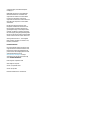 2
2
-
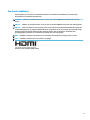 3
3
-
 4
4
-
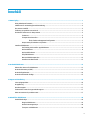 5
5
-
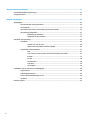 6
6
-
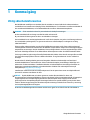 7
7
-
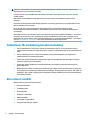 8
8
-
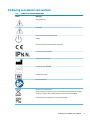 9
9
-
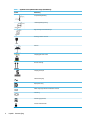 10
10
-
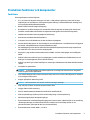 11
11
-
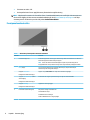 12
12
-
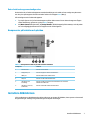 13
13
-
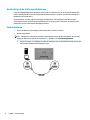 14
14
-
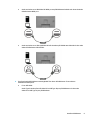 15
15
-
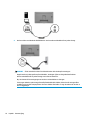 16
16
-
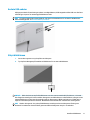 17
17
-
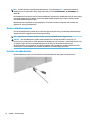 18
18
-
 19
19
-
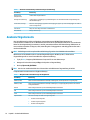 20
20
-
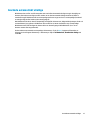 21
21
-
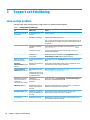 22
22
-
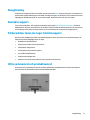 23
23
-
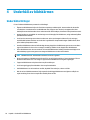 24
24
-
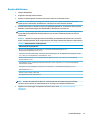 25
25
-
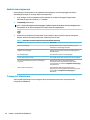 26
26
-
 27
27
-
 28
28
-
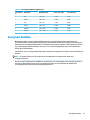 29
29
-
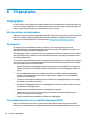 30
30
-
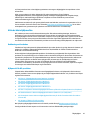 31
31
-
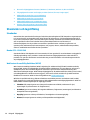 32
32
-
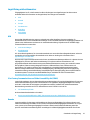 33
33
-
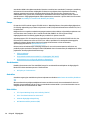 34
34
-
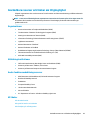 35
35
-
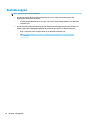 36
36
HP Healthcare Edition HC241 Clinical Review Monitor Användarmanual
- Kategori
- TV-apparater
- Typ
- Användarmanual
- Denna manual är också lämplig för
Relaterade papper
-
HP Healthcare Edition HC270cr Clinical Review Monitor Användarmanual
-
HP E27 G4 FHD Monitor Användarmanual
-
HP M27fq QHD Monitor Användarmanual
-
HP Z38c 37.5-inch Curved Display Användarmanual
-
HP P27h G4 FHD Monitor Användarmanual
-
HP Z27 27-inch 4K UHD Display Användarmanual
-
HP E27u G4 QHD USB-C Monitor Användarmanual
-
HP Z32 31.5-inch 4K UHD Display Användarmanual
-
HP EliteDisplay E273q 27-inch Monitor Användarmanual
-
HP Slate 21 Pro All-in-One PC Användarmanual